Chromebook을 별도의 화면이나 TV에 연결하는 방법

Chrome OS는 사용자가 Chromebook을 별도의 화면이나 TV에 연결할 수 있는 다양한 방법을 지원합니다.
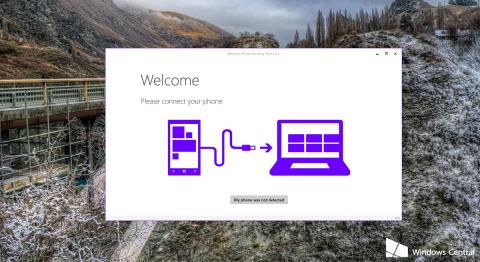
Windows 10 Mobile은 Microsoft가 최근 사용자 악용에 중점을 두고 연구 개발한 스마트폰의 Windows 운영 체제의 조합입니다.
상당수의 Windows Phone 팬이 "휴대폰"을 Windows 10 Mobile로 업그레이드했습니다. 그러나 일정 기간 사용한 후에도 많은 사용자는 이 플랫폼에 여전히 많은 오류가 있음을 발견하고 이전과 마찬가지로 Windows Phone 8.1로 돌아가기를 원했습니다.
아래 문서에서 LuckyTemplates는 Windows 10을 Windows Phone 8.1로 다운그레이드하는 단계를 안내합니다.

1. 최신 버전의 Windows 장치 복구 도구를 컴퓨터에 다운로드하여 설치합니다.
Windows 장치 복구 도구를 컴퓨터에 다운로드하고 여기에 설치하세요.
2. 도구를 실행하고 USB 케이블을 사용하여 휴대폰을 연결합니다.
장치가 지워진 경우 내 휴대폰이 감지되지 않았습니다를 클릭하여 애플리케이션이 강제로 장치를 다시 검색하고 감지하도록 합니다.
3. 다음 인터페이스에서 휴대폰을 클릭하고 몇 초간 기다립니다. 이제 이전 운영 체제 버전을 다시 설치하기 위해 다운로드할 수 있는 휴대폰 정보와 사용 가능한 소프트웨어가 표시됩니다.
계속하려면 소프트웨어 재설치 를 클릭하세요 .
4. 그런 다음 복구 도구는 다음 단계를 수행하기 전에 모든 데이터, 설정 및 애플리케이션(앱)을 백업하라는 경고를 표시합니다.
이전 버전으로 다운그레이드하는 동안 휴대폰에 있는 모든 데이터가 삭제됩니다. 계속하려면 계속을 클릭하세요 .
5. 이제 복구 도구가 Microsoft 서버에서 이미지를 다운로드하고 휴대폰의 현재 Windows 10 Mobile 버전을 대체합니다.
이 과정은 인터넷 연결 및 하드웨어에 따라 몇 시간이 소요됩니다.
프로세스가 완료되면 운영 체제가 성공적으로 설치되었다는 알림을 받게 됩니다. 이 시점에서 휴대폰이 재부팅되고 첫 실행 경험을 거쳐야 합니다.
그런 다음 Microsoft 계정에 로그인하여 백업에서 휴대폰을 복원하고 다른 질문을 추가하도록 선택하세요.
이 시점에서 Windows 10 Mobile 휴대폰은 Windows Phone 8.1로 다시 다운그레이드됩니다.
아래 기사를 더 참조하세요.
행운을 빌어요!
Chrome OS는 사용자가 Chromebook을 별도의 화면이나 TV에 연결할 수 있는 다양한 방법을 지원합니다.
iTop Data Recovery는 Windows 컴퓨터에서 삭제된 데이터를 복구하는 데 도움이 되는 소프트웨어입니다. 이 가이드에서는 iTop Data Recovery 사용 방법에 대해 자세히 설명합니다.
느린 PC와 Mac의 속도를 높이고 유지 관리하는 방법과 Cleaner One Pro와 같은 유용한 도구를 알아보세요.
MSIX는 LOB 애플리케이션부터 Microsoft Store, Store for Business 또는 기타 방법을 통해 배포되는 애플리케이션까지 지원하는 크로스 플랫폼 설치 관리자입니다.
컴퓨터 키보드가 작동을 멈춘 경우, 마우스나 터치 스크린을 사용하여 Windows에 로그인하는 방법을 알아보세요.
다행히 AMD Ryzen 프로세서를 실행하는 Windows 컴퓨터 사용자는 Ryzen Master를 사용하여 BIOS를 건드리지 않고도 RAM을 쉽게 오버클럭할 수 있습니다.
Microsoft Edge 브라우저는 명령 프롬프트와 같은 명령줄 도구에서 열 수 있도록 지원합니다. 명령줄에서 Edge 브라우저를 실행하는 방법과 URL을 여는 명령을 알아보세요.
이것은 컴퓨터에 가상 드라이브를 생성하는 많은 소프트웨어 중 5개입니다. 가상 드라이브 생성 소프트웨어를 통해 효율적으로 파일을 관리해 보세요.
Microsoft의 공식 Surface 하드웨어 테스트 도구인 Surface Diagnostic Toolkit을 Windows Store에서 다운로드하여 배터리 문제 해결 등의 필수 정보를 찾으세요.
바이러스가 USB 드라이브를 공격하면 USB 드라이브의 모든 데이터를 "먹거나" 숨길 수 있습니다. USB 드라이브의 숨겨진 파일과 폴더를 표시하는 방법은 LuckyTemplates의 아래 기사를 참조하세요.








